L’app Messaggi in iOS 15 e iPadOS 15 apporta diverse novità e prevede una nuova gestione delle app che possono essere installate sulla piattaforma di messaggistica.
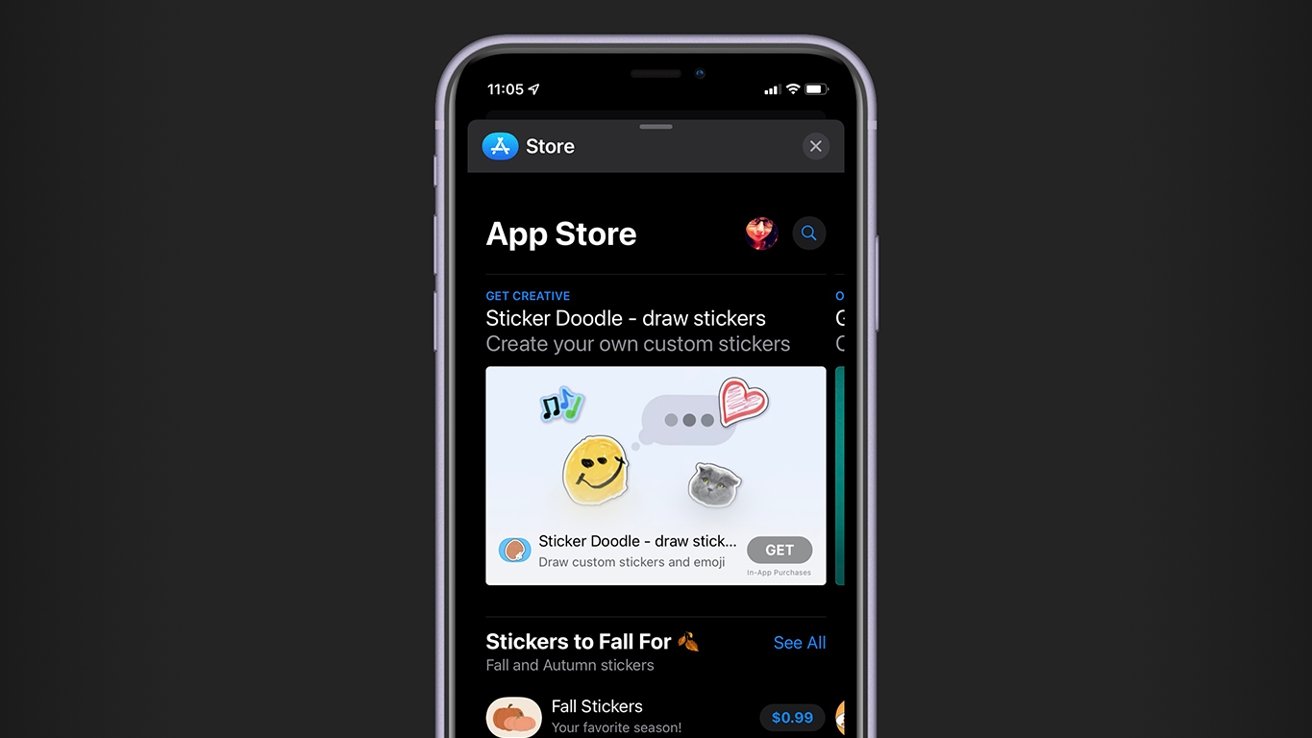
Le app installabili in Messaggi su iOS 15 e iPadOS 15 ti consentono di collaborare con altri, condividere notizie, giocare e decorare la tua chat con adesivi e tanto altro. In realtà, Apple ha introdotto app specifiche per Messaggi nel 2016 con iOS 10 e da allora l’App Store dedicato ha visto l’aggiunta di migliaia di app, che comprendono giochi, adesivi, funzionalità di collaborazione, app di pagamento e altro ancora. Con iOS 15 e iPadOS 15 cambiano alcune cose.
Come visualizzare le app Messaggi esistenti nel cassetto delle app
Ecco i passaggi da seguire:
- Apri Messaggi
- Avvia una nuova conversazione o apri una conversazione esistente
- Scorri verso sinistra o destra sul cassetto delle app in basso
- Tocca l’app che desideri utilizzare
Ricordiamo che il cassetto delle app è la banda orizzontale di icone visibile tra il campo di immissione del messaggio e la tastiera virtuale. Se non lo vedi, tocca l’icona dell’app accanto a sinistra del campo di inserimento del testo. Per impostazione predefinita, visualizzerai sicuramente alcune app come l’App Store di Messaggi, Foto, Apple Pay, Memoji, Musica e poche altre. Se tocchi una di queste app, sarai in grado di utilizzare le loro funzionalità specifiche per i Messaggi.
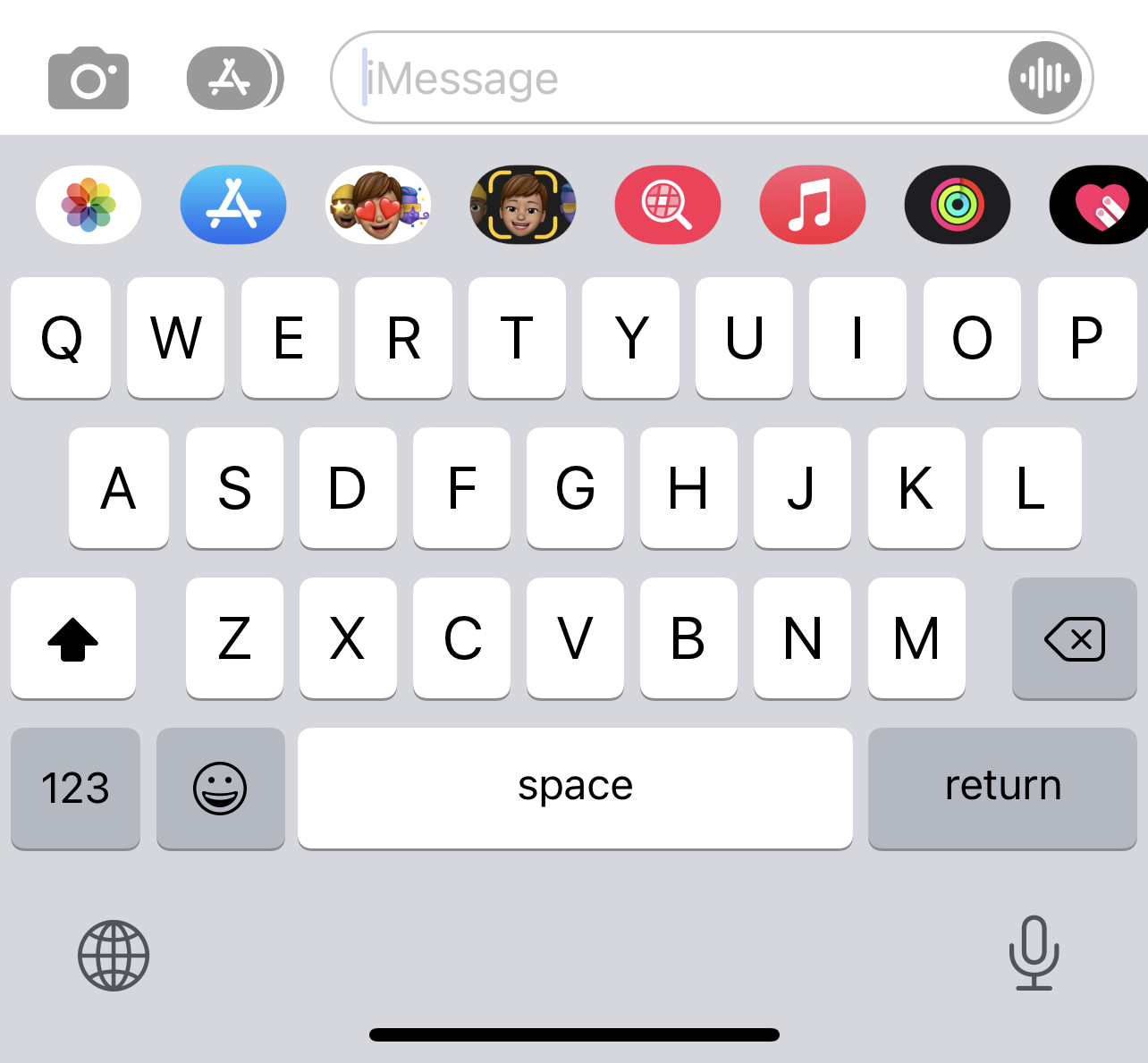
Nel cassetto potresti però ritrovare altre app, che sono quelle complementari rispetto alle app installate su iPhone o iPad. Ad esempio, le app eBay o Duolingo hanno un’app specifica che puoi utilizzare all’interno di Messaggi.
In ogni caso, puoi sempre aggiungere nuove app installandole dall’App Store di Messaggi.
Come installare nuove app in Messaggi
Per installare nuove app:
- Apri Messaggi
- Avvia una nuova conversazione o apri una conversazione esistente
- Tocca l’icona App Store nel cassetto delle app
- Cerca l’app desiderata e avvia il download
Una volta scaricata un’app, sarà automaticamente disponibile nel cassetto delle app in Messaggi.
Se invece vuoi mantenere un’app sul tuo iPhone ma non ne hai bisogno della relativa versione per Messaggi, puoi disabilitarla in pochi passaggi:
- Apri Messaggi
- Avvia una nuova conversazione o apri una conversazione esistente
- Scorri il cassetto delle app verso destra, fino a quando non trovi l’icona “…” (Altro)
- Clicca su “…“, seleziona Modifica e disattiva il toggle delle app che non vuoi visualizzare nel cassetto di Messaggi
Dalla stessa schermata, puoi anche eliminare o aggiungere le app preferite che saranno quelle visualizzate per prima nel cassetto. Se invece vuoi eliminare del tutto un’app dal cassetto, sempre in “…” ti basta scorrere verso sinistra sull’app desiderata e cliccare su Elimina.
Ricorda che alcune app Apple come Apple Pay e Music non possono essere eliminate.



